Wer auf diesem Artikel landet, steht sicherlich vor dem Problem, eine Domain samt Website auf einen anderen Server umzuziehen. Dieser Domainumzug soll nach Möglichkeit mit möglichst geringem Aufwand und möglichst geringer Ausfallzeit durchgeführt werden.
Nachfolgende Tipps stellen stichpunktartig dar, wie man vorgehen kann:
Vorarbeit (keine Einschränkungen für Ihren Kunden)
[list type=check_list]
- Auth-Code für die Domain anfordern, welche umgezogen werden soll. Dieser Code wird von Ihrem aktuellen Hosting-Provider auf Anfrage zur Verfügung gestellt.
Geben Sie den Auth-Code noch nicht an Ihren neuen Server-Provider weiter! - Legen Sie auf Ihrem Server mit PLESK einen neuen Kunden mit der Domain an, welche umgezogen werden soll.
Ignorieren Sie ggf. Fehlermeldungen zu fehlerhaften bzw. falschen DNS-Einstellungen, denn die Domain zeigt aktuell noch auf das bisherige Hosting-Paket Ihres alten Providers. - Legen Sie auf Ihrem Server mit PLESK alle Email-Adressen der Domain an, welche Sie umziehen möchten.
- Legen Sie ggf. innerhalb der Domain auf Ihrem Server mit PLESK die Datenbanken an, welche Sie für den Umzug der Website(s) benötigen.
- Legen Sie auf Ihrem Server alle benötigten Subdomains an.
[/list]
Website Umzug vorbereiten
(mit Einschränkungen für Ihren Kunden)
[list type=check_list]
- Teilen Sie Ihrem Kunden mit, dass er bei seinen CMS-Websites keine Änderungen mehr durchführen soll. Bei Shopsystemen oder anderen Websites, auf denen Besucher den Inhalt der Website in irgend einer Weise verändern können, oder auch Bestellungen durchführen können, sperren Sie die Website. Je nach eingesetztem CMS-System gibt es dafür einen Wartungsmodus.
- Legen Sie ein Datenbank-Backup an. Dazu bietet Ihr bisheriger Hosting-Provider entweder phpMyAdmin oder Sie nutzen Adminer, eine Datenbankverwaltung in einer einzigen PHP-Datei.
- Kopieren Sie alle Dateien aus dem FTP-Verzeichnis
- Manuelle Methode (funktioniert überall, dauert unter Umständen sehr lange):
- Halbautomatische Methode (wer SSH Zugriff hat, geht sehr schnell):
- Verbinden Sie sich z. B. via Putty und Ihren SSH-Zugangsdaten zum alten Service-Provider.
- Wechseln Sie mit cd zum übergeordneten Verzeichnis, in welchem die Website-Daten liegen.
- Geben Sie folgenden Befehl ein, um ein Verzeichnis auf dem Server zu packen: zip -r nameDerZipDatei.zip zuPackenderVerzeichnisName/
Der Inhalt des gesamten angegebenen Verzeichnisses wird in eine Zip-Datei gepackt. - Verschieben Sie mit mv nameDerZipDatei.zip zuPackenderVerzeichnisName/ die Datei in das Verzeichnis, worauf auch die Domain zeigt
Löschen Sie diese ZIP-Datei unbedingt unmittelbar, nachdem Sie die Daten auf den neuen Server kopiert haben, da sonst die Möglichkeit besteht, dass Unbefugte, welche den Namen der ZIP-Datei kennen, diese auch runterladen können! - Verbinden Sie sich z. B. via Putty und Ihren SSH-Zugangsdaten zu Ihrem neuen Server mit Plesk.
- Navigieren Sie mit cd zum Verzeichnis, in welchem die Daten der Website gespeichert werden sollen.
- Holen Sie sich über wget „http://www.dieDomainDieUmgezogenWerdenSoll.de/nameDerZipDatei.zip“ die Datei auf Ihren Server mit Plesk
- Entpacken Sie die Datei mit unzip „nameDerZipDatei.zip“ -d ./
Passen sie ggf. „./“ an, wenn die ZIP-Datei in einem Unterordner entpackt werden soll.
- Laden Sie das vorher erstellte Datenbank-Backup auf Ihren neuen Server. Nutzen Sie dazu wieder phpMyAdmin oder Adminer.
- Passen Sie ggf. die Konfigurationsdatei des CMS-Systems bzw. Shops an um Serververzeichnis und Datenbankverbindung auf den neuen Server anzupassen. Leeren Sie ggf. den Cache des CMS-Systems bzw. Shops.
[/list]
Email Umzug vorbereiten (mit Einschränkungen für Ihren Kunden)
[list type=check_list]
- Für diesen Schritt benötigen Sie ein Email-Programm wie beispielsweise Thunderbird.
- Richten Sie temporär alle Email-Adressen mit dem Posteingangs- und Postausgangsserver des alten Hosting-Providers via IMAP im Email Programm ein. Bennen Sie die Email-Konten jeweils mit „alt“.
- Richten Sie analog dazu temporär alle Email-Adressen mit dem Posteingangs- und Postausgangsserver mit den neuen Zugangsdaten zu Ihrem Server ein. Achten Sie dabei auch darauf, dass Sie als Posteingangs- und Postausgangsserver nicht die Domain benutzten, welche Sie umziehen möchten, sondern die IP-Adresse Ihres PLESK Servers benutzen.
- Jetzt sollte jede Email-Adresse welche umgezogen wird, 2mal im Email-Programm angezeigt werden.
- Kopieren Sie jetzt nacheinander von jedem Postfach (Posteingang, Postausgang, Gesendet, evtl. Gelöscht) per Drag&Drop alle Emails in das neue Postfach.
- Kontrollieren Sie, dass alle Emails sich in den richtigen Postfächern und in den neu angelegten Email-Adressen auf Ihrem Server mit PLESK befinden.
- Lassen Sie das Email-Programm weiterhin offen, bis der Domain-Umzug abgeschlossen ist.
[/list]
Server Umzug abschließen
[list type=check_list]
- Starten Sie nach der Fertigstellung des Email Umzugs den Umzug der Domain, indem Sie den Auth-Code an Ihren Server-Provider weitergeben, damit dieser den Umzug einleiten kann.
- Warten Sie die Benachrichtigungen von Ihrem Server-Provider ab, lassen Sie das Email-Programm mit den angelegten Email-Adressen weiterhin offen.
- Sobald Sie die Benachrichtigung von Ihrem Server-Provider erhalten, dass die Domain erfolgreich umgezogen wurde, müssen Sie noch mind. 24 Std. warten, bis sich die neuen DNS-Einträge der Domain „rumgesprochen“ haben. Lassen Sie in der Zeit weiter das Email-Programm geöffnet.
- Neue Emails die in dieser Zeit noch auf die „alten“ Adressen kommen, können Sie problemlos auf die neuen Postfächer kopieren.
[/list]



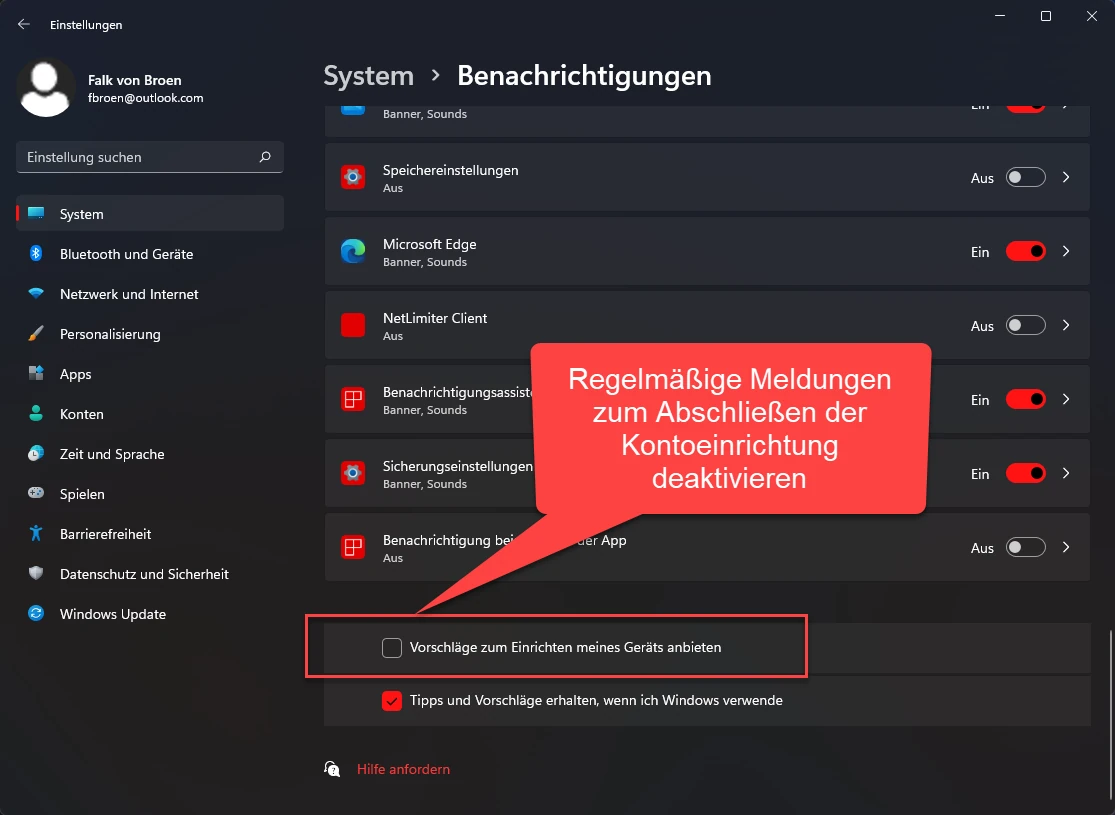
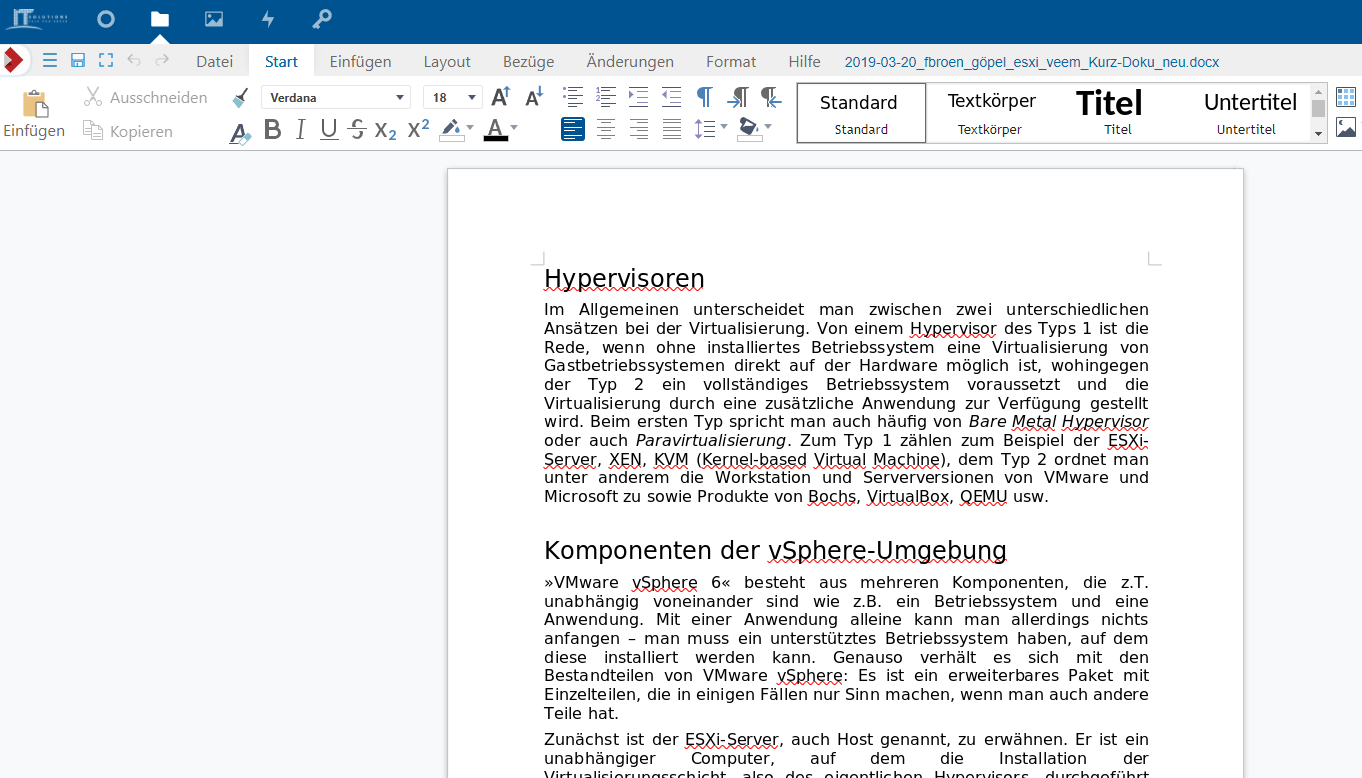
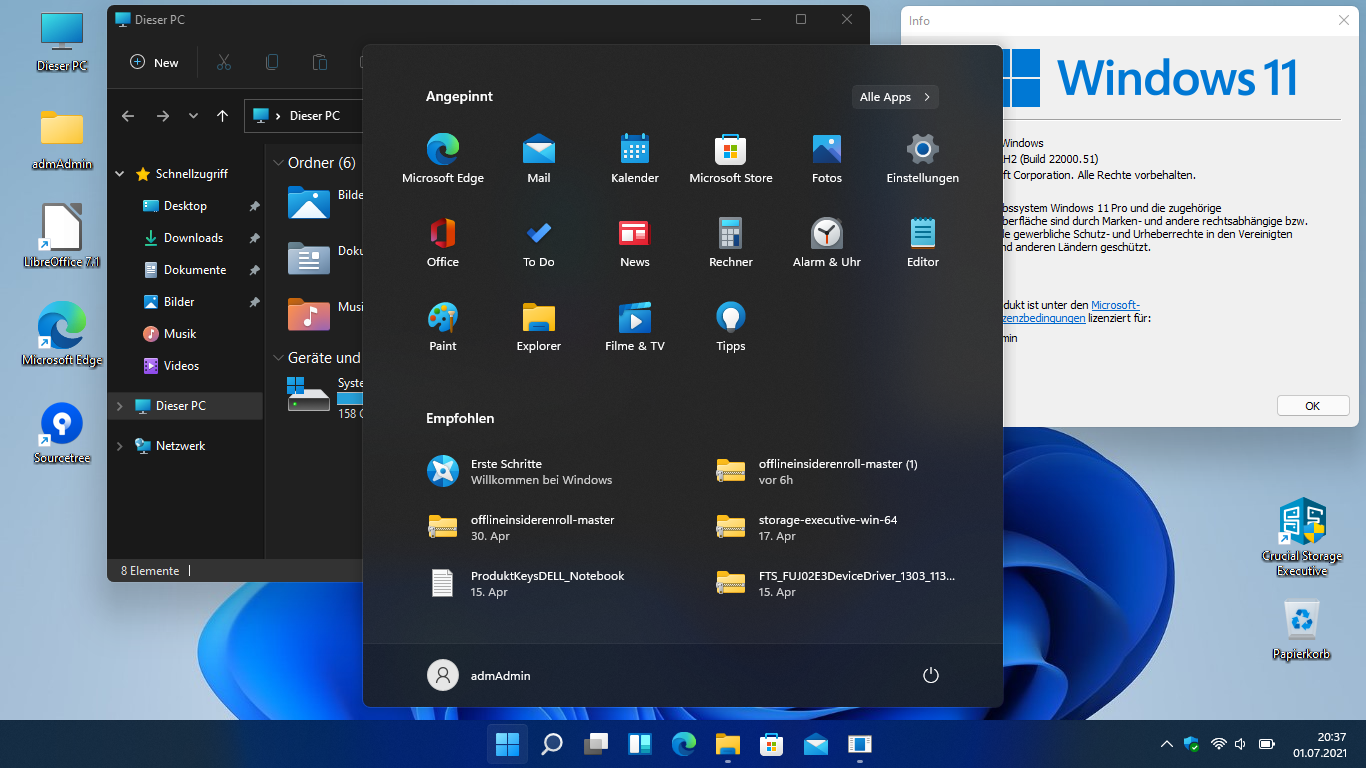
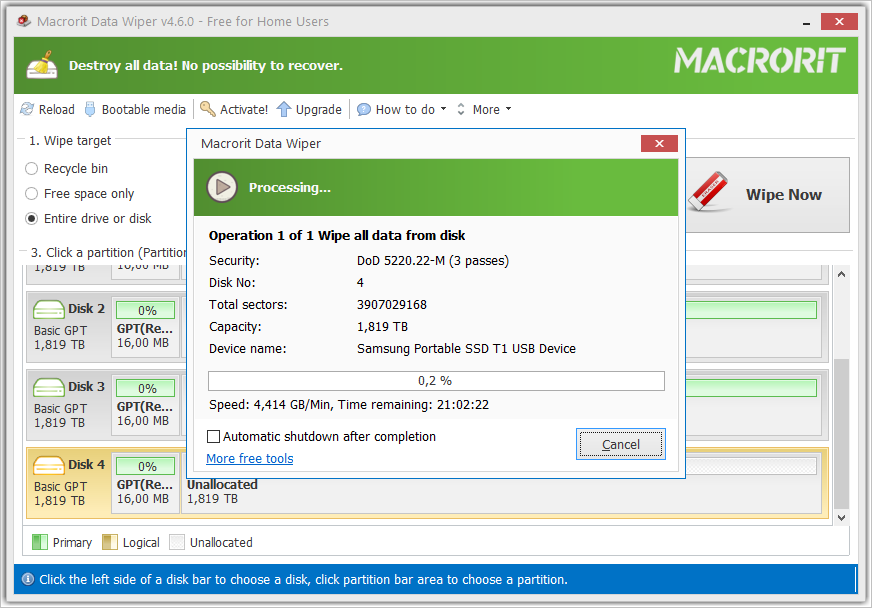
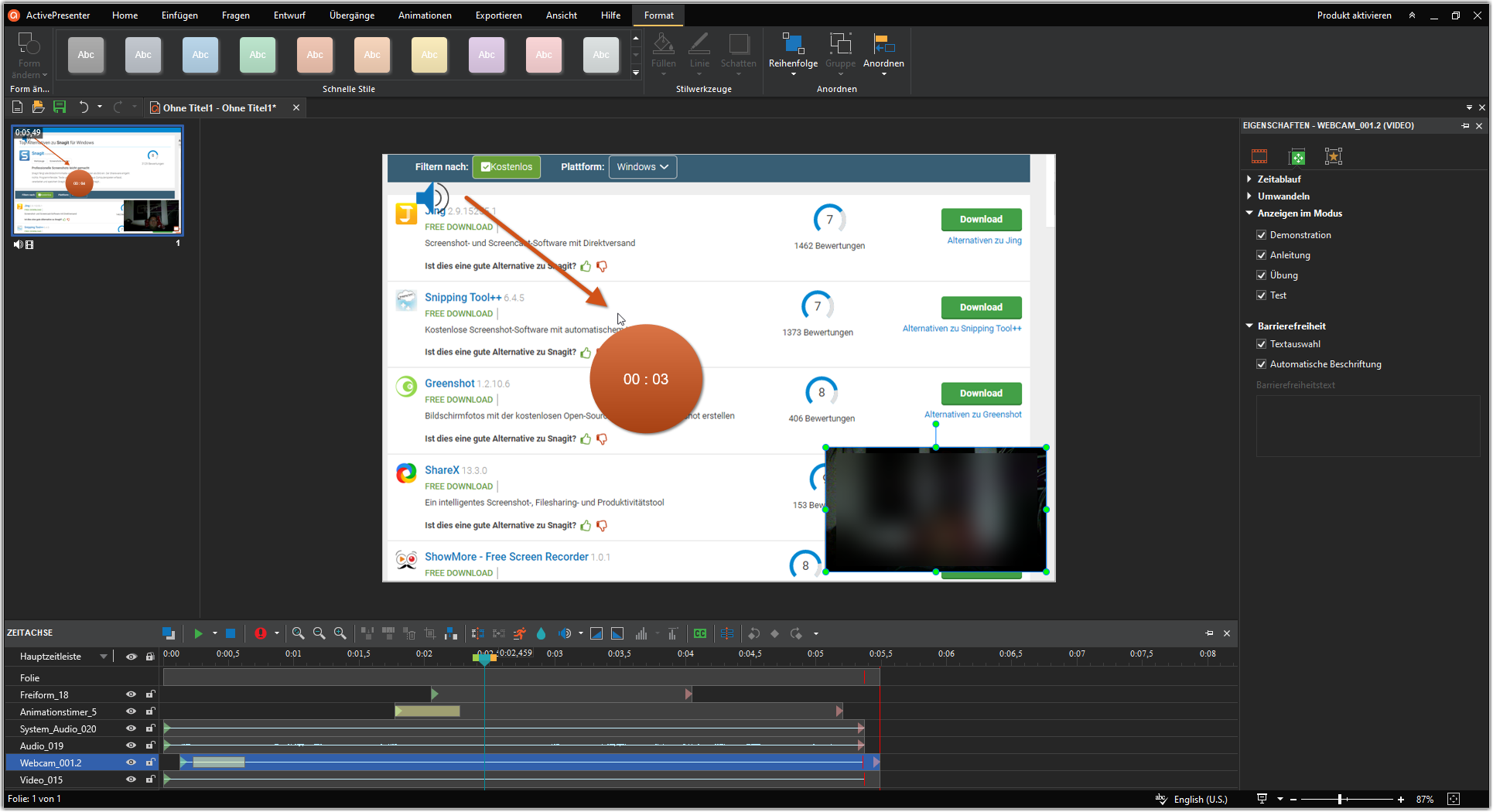
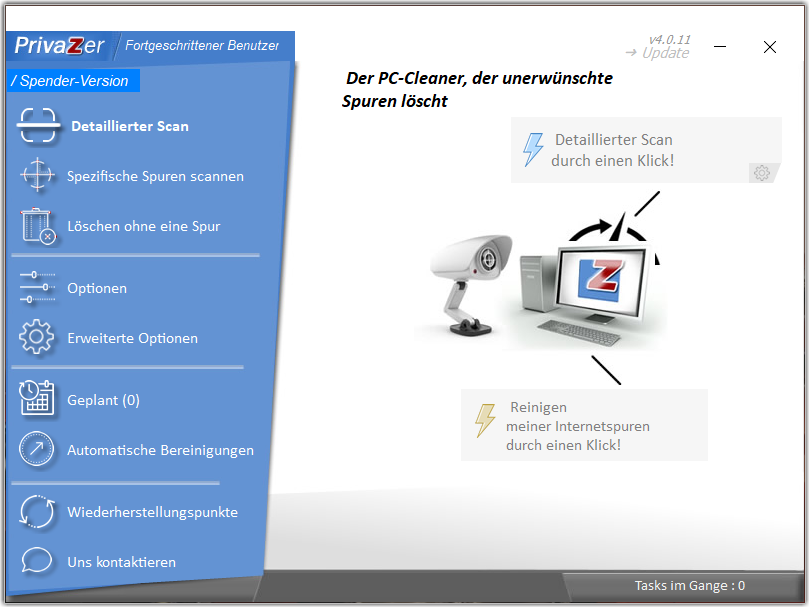
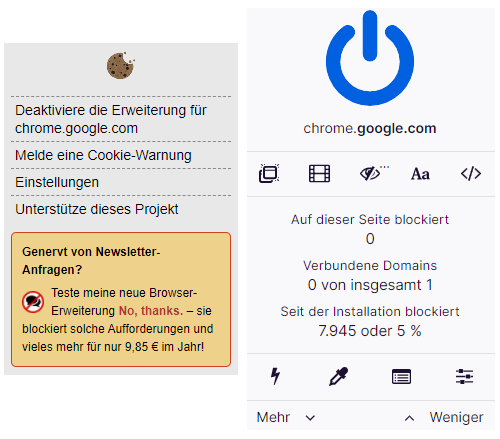
Danke für die Mühe, die Sie gemacht haben, um das alles zusammenzutragen.
MfG Banyo
Freut mich, wenn ich mit diesem Beitrag helfen konnte. Übrigens für den noch schnelleren Mail-Transfer kann man auch das konsolenbasierte Tool „imapsync“ nutzen. Damit benötigt man kein Thunderbird mehr, wie in dieser Anleitung beschrieben, sondern kann direkt vom eigenen Server die Emails vom Remote-Server laden und in Echtzeit synchronisieren. Somit entsteht noch weniger Aufwand und die Wahrscheinlichkeit dass Emails beim Umzug verloren gehen sinkt weiter, da man die Synchronisierung öfter durchführen kann. Hier der Link zu einem nützlichen Blog-Beitrag, wie man imapsync auf einem CentOS installieren kann: https://tecadmin.net/use-imapsync-on-centos/
Gruß Falk